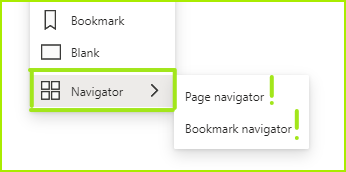
В прошлом создание пользовательской страницы или навигации по закладкам в отчете Power BI могло занимать много времени, и в зависимости от того, сколько закладок или пользовательских страниц вам нужно было создать, это могло быть очень долго. Первоначально, архитектору отчетов нужно было создать отдельную кнопку для каждой страницы или закладки и дублировать каждую кнопку, которую он хотел бы отобразить.
Форумы Microsoft были практически переполнены вопросами о том, как упростить весь процесс, или как заставить кнопки всплывать, чтобы улучшить пользовательский интерфейс. Microsoft прислушались и в ноябре выпустили обновление, которое сэкономит архитекторам отчетов Power BI часы усилий по созданию и управлению пользовательских страниц или навигаций по закладкам. Эта новая функция удачно называется Навигатором, и ее можно найти на ленте "Вставка" в Power BI Desktop.
Навигатор страниц
Когда вы выберете опцию Навигатор страниц, для вас автоматически будет создан навигатор страниц, который запускается уже синхронизированным со страницами отчета, а так же:

- Названия кнопок соответствуют отображаемым именам страниц
- Кнопки упорядочены так же, как и страницы отчета
- Выбранная кнопка-это текущая страница
- Навигатор автоматически обновляется по мере добавления, удаления или переименования страниц
- Страницы могут быть скрыты
- Страницы подсказок могут быть скрыты
Навигатор закладок
Навигатор закладок немного отличается и требует небольшой подготовки. Чтобы использовать его, вам необходимо убедиться, что закладки уже существуют в вашем отчете. И, если у вас их несколько, вы можете создать отдельные группы закладок, для использования разных навигаторов закладок в одном отчете.
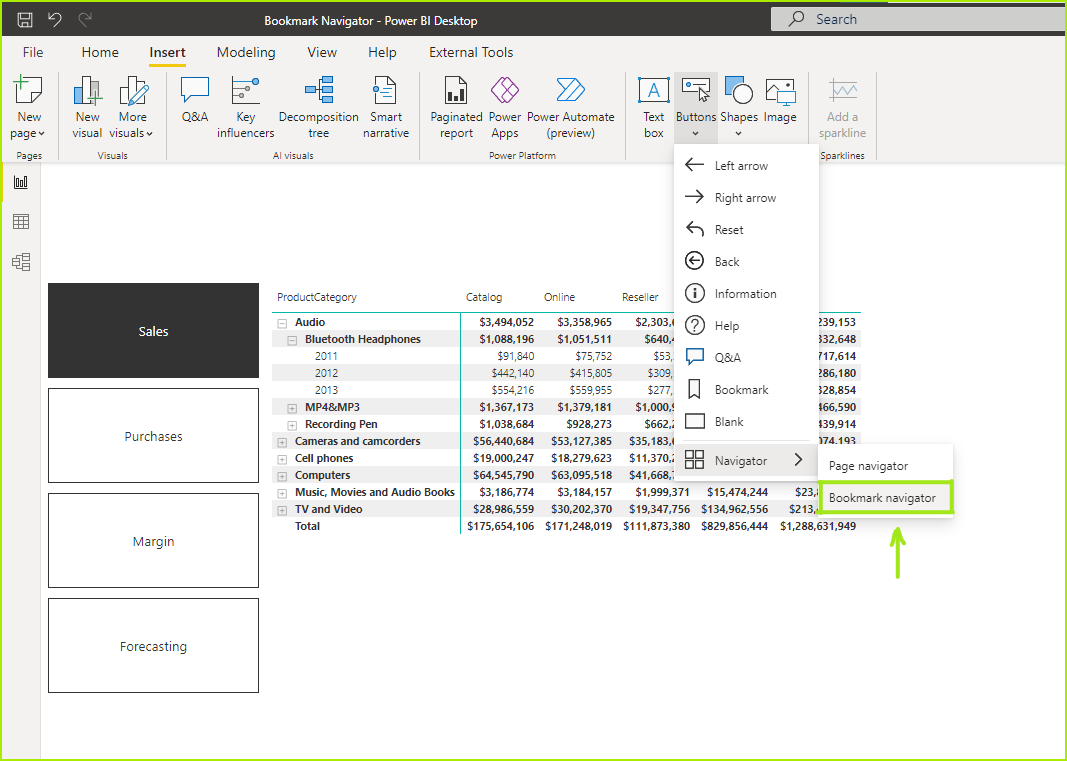
Как только вы завершите подготовительную работу, просто выберите опцию "Навигатор закладок" на ленте, и навигатор закладок создаться автоматически. А также, процесс автоматически синхронизируется с вашим отчетом:
- Названия кнопок соответствуют отображаемым именам закладок
- Порядок соблюдается
- Выбранная закладка - это последняя выбранная закладка в вашем отчете
- По мере добавления, удаления или переименования закладок названия закладок будут автоматически обновляться
- Закладки могут быть скрыты
По умолчанию изначально отображаются все закладки. Однако, если у вас есть группы закладок, вы можете выбрать определенную группу и отображать только закладки, связанные с этой группой.
И это еще не все!

Параметры форматирования
В то время как Навигатор закладок автоматически выполняет задачи по созданию кнопок для использования с закладками, он также создает простой метод добавления дополнительных всплывающих окон, которые некоторые использовали для работы с формами и цветами. Внутри новой функции находятся параметры формата. Как и в случае со всеми кнопками, параметры форматирования включают:
- Заполнить
- Текст
- Контур
- Форма
- Тень формы
- Свечение Формы
- Вращение
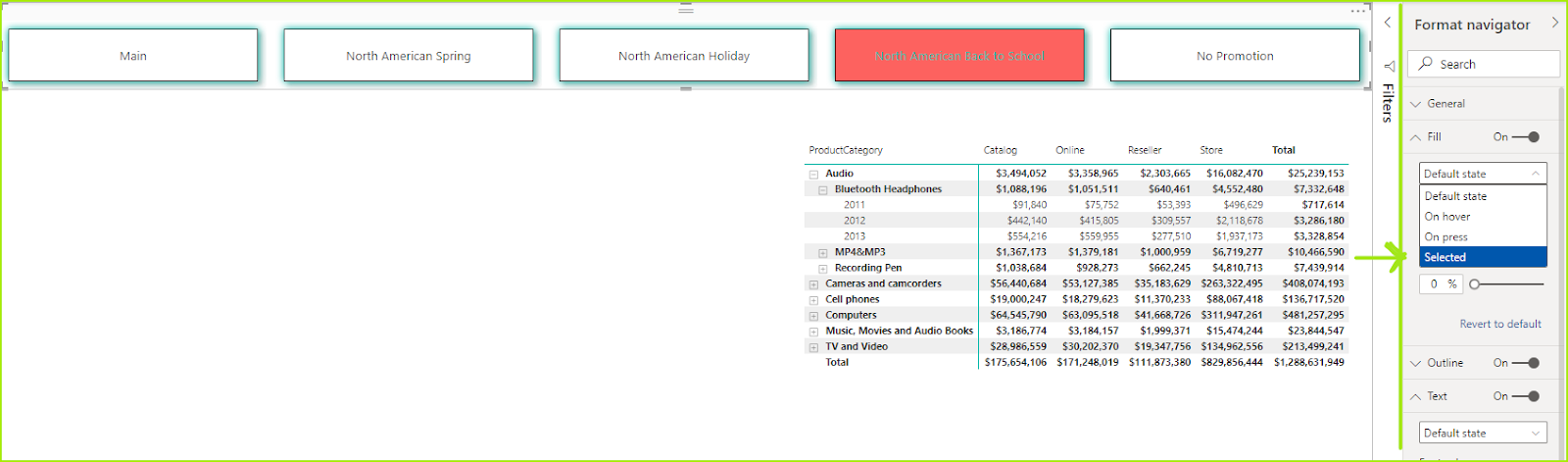
Эта новая функция включает в себя два дополнительных параметра форматирования: макет сетки и выбранное состояние. Макет сетки аналогичен параметрам форматирования слайсера, уже доступным в Power BI. Выбранное состояние позволяет изменить внешний вид кнопки, чтобы выбранное состояние отличалось от состояния по умолчанию. Вы можете использовать заливку и текст для улучшения визуального восприятия пользователя.
Это действительно так просто! Представьте, сколько часов разработчики отчетов сэкономят, продвигаясь вперед с помощью этих простых в использовании, эффективных навигаторов в Power BI Desktop. Большое спасибо корпорации Майкрософт за то, что прислушались к голосу пользователей и добавили еще одну выдающуюся функцию в Power BI.
Ну а как вам? Стало легче? Пользовались этой функцией?
Наши курсы по Power BI:
Курс Аналитик BI
Курс DAX Mastering
Курс Финансовый анализ в Power BI
Наши каналы:
Telegram
VK